Winstep Nexus新版下载地址直达

Winstep Nexus(桌面导航)来自国外的一款桌面导航软件,该软件界面友好,拥有鼠标特效、皮肤、拖放等多项功能,让你的桌面变得更加生动有趣,启动应用程序更方便更快速!
软件介绍
Winstep Nexus来自国外的一款桌面导航软件,能够拖曳任何程序图标到Dock上,能调整图标大小16×16直到大的128×128。也能够设置透明度,Dock名称、鼠标点击特效等。
使用方法
一、将程式切换成正体中文介面
1、安装好 Winstep Nexus 软体、启动之后,桌面上方马上会出现一个全新的工具列。不过由于这软体在判断语系方面的功能出了点问题,选单上面的文字看起来会是乱码,但是没关系,只要在 NeXus 图示上按一下滑鼠右键,再依照下面图示标示的位置点一下设定选单,将程式切换成正体中文介面即可。
2、开启设定视窗后,在语系选单中点选「正体中文(台湾)」,即可让文字正常显示。
二、Winstep Nexus 工具列的使用方法
1、依照前面的步骤将程式切换成正体中文介面后,将滑鼠移动到工具列上的图示,便可正常显示中文字。
这是系统资源监控工具,会在图示上即时显示目前的记忆体或 CPU…等资源的使用状况。
2、如果是天气预报小工具,点一下太阳或月亮图示,便可显示近几天的天气概况。记得要先在气象图示上面按右键再点「气象模组设定」,并设定好地点与其他你想显示的资讯。
3、另外也可在 NeXus 图示上按一下滑鼠右键再点「效果」,即可自行选择要使用哪些视觉特效,让整个工具列看起来更炫、更特别。
4、若要在工具列上面新增软体、资料夹等动捷径的话,除了可以直接将图示拉到工具列上面之外,也可以在 NeXus 图示上按右键再点「插入新快捷列项目」,然后依照你的需求插入各种项目。
5、另外,在「偏好设定」裡面也还有一大堆自订功能可慢慢调整,譬如说工具列的面板、样式…等,相当丰富。
软件评测
Winstep Nexus是一款非常实用的桌面图标整理软件,便于用户查找启用工具,也可以说是一款桌面导航软件,如果你喜欢将电脑桌面整理得井然有序,那么可以试试这款软件!
截图



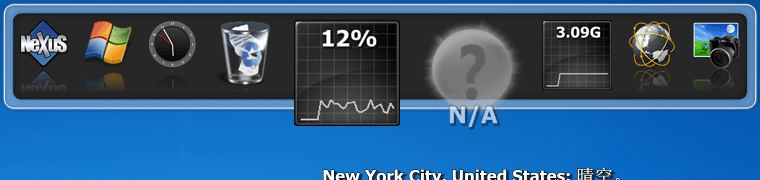
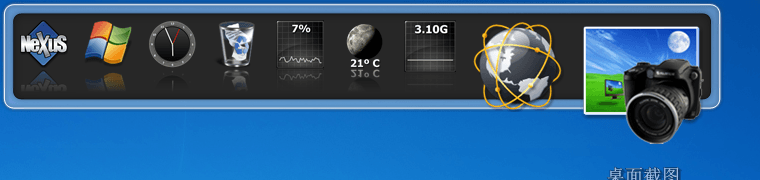

���� ( ���� 0 �˲�������)